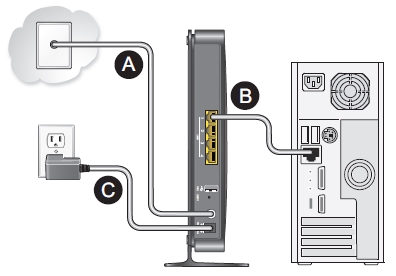Reconfigurarea unui router este atunci când schimbăm anumiți parametri ai routerului pentru a funcționa în condiții diferite, cu un furnizor de internet diferit, dispozitive sau când este nevoie să îl configurăm din nou. Adică, ștergeți complet parametrii vechi și setați noile setări - „configurați de la zero”. De exemplu, după ce ați cumpărat un router din mâini, care a fost deja configurat și utilizat de un alt utilizator și cel mai probabil cu un alt furnizor.
Reconfigurarea routerului poate fi necesară în mai multe cazuri:
- Reconfigurare la un alt furnizor - când am schimbat furnizorul de internet sau dorim să conectăm un router care a fost deja configurat și utilizat într-o altă locație.
- La un alt canal sau la o altă frecvență - vorbim fie despre schimbarea canalului de rețea Wi-Fi, fie despre schimbarea frecvenței (2,4 GHz și 5 GHz). Vă voi povesti despre asta mai detaliat - citiți articolul până la capăt.
- Din alte motive: ați uitat parola, ați blocat un dispozitiv, ați pornit / oprit ceva și acum routerul nu funcționează așa cum ar trebui, după actualizarea firmware-ului etc. În toate aceste cazuri, trebuie să efectuați o resetare completă a parametrilor la setările din fabrică (Resetare) și restabilirea.
Sfat: dacă aveți un router folosit care a fost configurat de un alt utilizator înainte de dvs., vă recomand să efectuați o resetare completă înainte de reconfigurare și numai după aceea setați parametrii necesari. Nu știm cine a schimbat ce setări acolo. Mai bine să le curățați complet și să configurați dispozitivul ca nou. Consultați soluția din ultima secțiune a acestui articol.
Să analizăm toate aceste trei cazuri mai detaliat și cu exemple reale. Cu fotografii, capturi de ecran - orice doriți.
Către un alt furnizor
Dacă ați avut deja un router instalat și tocmai v-ați schimbat furnizorul (specialiștii au pus un alt cablu în casă sau v-au trecut la un cablu existent), atunci acești specialiști, de regulă, conectează imediat Internetul la router și îl configurați singuri. Dar dacă dintr-un anumit motiv a trebuit să reconfigurați singur routerul, atunci nu este necesar să faceți o resetare, să schimbați numele rețelei Wi-Fi, parola etc. Este suficient să mergeți la setările routerului, la secțiunea cu setările conexiunii la Internet și să modificați parametrii de conexiune pentru noul Internet -furnizor.
Important! Pentru a configura lucrurile corect, trebuie să aveți informațiile de care aveți nevoie pentru a configura. Trebuie să știți ce tip de conexiune utilizează noul furnizor și dacă se leagă după adresa MAC (acest lucru este rar, dar se întâmplă). Aceste informații trebuie să figureze în acordul de conectare la internet. Sau pe site-ul furnizorului. În orice caz, puteți apela întotdeauna la asistență.
Facem acest lucru:
- Intrăm în setările routerului conform acestei instrucțiuni.
- Accesați secțiunea cu parametrii conexiunii la internet. De obicei se numește „Internet” (Internet) sau „WAN”.
- Apoi, selectăm tipul de conexiune pe care îl folosește furnizorul nostru și setăm parametrii (dacă este necesar). Pentru „IP dinamic (DHCP)” nu trebuie să configurați nimic suplimentar (selectați-l și salvați setările). Pentru PPPoE, trebuie să înregistrați un nume de utilizator și o parolă. Și pentru PPTP și L2TP - numele de utilizator, parola și adresa serverului. Toți acești parametri sunt furnizați de furnizor. De exemplu, routerul TP-Link:
 Pe TP-Link cu interfață web veche.
Pe TP-Link cu interfață web veche. Reconfigurarea routerului ASUS:
Reconfigurarea routerului ASUS: Reconfigurarea ZyXEL:
Reconfigurarea ZyXEL: Reconfigurarea unui router D-Link:
Reconfigurarea unui router D-Link:
- Dacă aveți un router diferit sau interfața web a acestuia arată diferit, atunci căutați instrucțiuni special pentru modelul dvs. Puteți utiliza căutarea pe site-ul nostru (bara de căutare din colțul din dreapta sus).
Sarcina principală este de a specifica corect parametrii necesari în setările routerului, astfel încât routerul să se poată conecta la un nou furnizor. Dacă nu se conectează, nu va distribui Internetul către alte dispozitive.
Dacă nu îl puteți configura, atunci este important să vă amintiți că problema nu este întotdeauna în router sau în setări. Prin urmare, este recomandabil să verificați dacă Internetul funcționează atunci când este conectat direct la un computer. Și nu ezitați să apelați echipa de asistență a furnizorului dvs. de internet.
La un alt canal sau frecvență
Totul este simplu aici. Dacă doriți să schimbați canalul rețelei Wi-Fi, atunci iată o instrucțiune detaliată - Cum să găsiți un canal Wi-Fi gratuit și să schimbați canalul pe router?
Dacă vorbim despre reconfigurarea la 2,4 GHz sau 5 GHz, atunci nu prea înțeleg ce doriți să faceți în acest caz. Dacă aveți un router cu o singură bandă care nu acceptă 5 GHz, atunci nu există nicio modalitate de ao adăuga sau de a-l configura. Trebuie să vă schimbați routerul. Dacă routerul este dual-band, există suport pentru 2,4 GHz și 5 GHz, atunci puteți configura o rețea Wi-Fi pe fiecare dintre benzile din interfața web a routerului, în secțiunea corespunzătoare.
Folosind exemplul unui router dual-band de la TP-Link:

Modificați separat setările (numele, parola) pentru fiecare interval.
Poate că am înțeles greșit ceva. Dacă este ceva - adăugați-mă sau corectați-mă în comentarii.
Reconfigurare completă a routerului
Acesta este momentul în care facem mai întâi o resetare din fabrică a routerului și apoi configurăm routerul ca nou. Această metodă o recomand să o folosesc atunci când aveți un router care a fost deja configurat de cineva înainte.
Acest lucru se face în doi pași:
- Mai întâi, resetați setările. Trebuie să găsiți un buton pe router „Resetați” („RST”, „Reset”, „Implicit”), apăsați-l și țineți apăsat timp de 10-15 secunde. Dispozitivul trebuie să fie pornit. De obicei, acest buton este încastrat în corp (protejat de apăsări accidentale) sau combinat cu alte funcții. De exemplu, cu activarea WPS sau Wi-Fi dezactivat.
 Iată instrucțiuni mai detaliate despre cum să resetați setările de pe routere de la: TP-Link, ASUS, D-Link.
Iată instrucțiuni mai detaliate despre cum să resetați setările de pe routere de la: TP-Link, ASUS, D-Link. - După restabilirea setărilor din fabrică, facem reconfigurarea. Adică configurăm routerul pentru furnizorul nostru. Setăm setările rețelei Wi-Fi. Schimbați parola de administrator. Cel mai bine este să faceți acest lucru în conformitate cu instrucțiunile incluse în router sau în conformitate cu instrucțiunile scrise special pentru modelul dvs. Avem o mulțime de instrucțiuni detaliate pentru diferite routere pe site-ul nostru. Le puteți găsi prin căutarea pe site.
 Dacă nu îl găsiți la noi, consultați alte site-uri (prin Google, Yandex). Sau consultați instrucțiunile universale: cum să vă conectați și să configurați un router Wi-Fi? Instrucțiuni pas cu pas pentru toate modelele.
Dacă nu îl găsiți la noi, consultați alte site-uri (prin Google, Yandex). Sau consultați instrucțiunile universale: cum să vă conectați și să configurați un router Wi-Fi? Instrucțiuni pas cu pas pentru toate modelele.
Îmi poți scrie oricând în comentarii și îmi poți pune întrebarea pe tema acestui articol. Nu uitați să indicați modelul routerului dvs. și să descrieți în detaliu problema în sine.

 Pe TP-Link cu interfață web veche.
Pe TP-Link cu interfață web veche. Reconfigurarea routerului ASUS:
Reconfigurarea routerului ASUS: Reconfigurarea ZyXEL:
Reconfigurarea ZyXEL: Reconfigurarea unui router D-Link:
Reconfigurarea unui router D-Link:
 Iată instrucțiuni mai detaliate despre cum să resetați setările de pe routere de la: TP-Link, ASUS, D-Link.
Iată instrucțiuni mai detaliate despre cum să resetați setările de pe routere de la: TP-Link, ASUS, D-Link. Dacă nu îl găsiți la noi, consultați alte site-uri (prin Google, Yandex). Sau consultați instrucțiunile universale: cum să vă conectați și să configurați un router Wi-Fi? Instrucțiuni pas cu pas pentru toate modelele.
Dacă nu îl găsiți la noi, consultați alte site-uri (prin Google, Yandex). Sau consultați instrucțiunile universale: cum să vă conectați și să configurați un router Wi-Fi? Instrucțiuni pas cu pas pentru toate modelele.